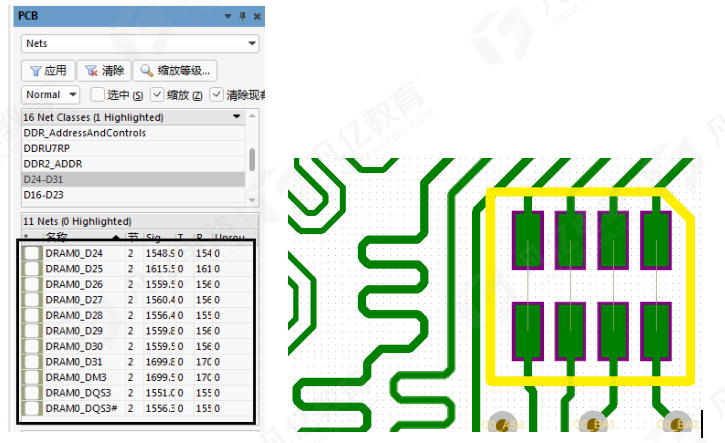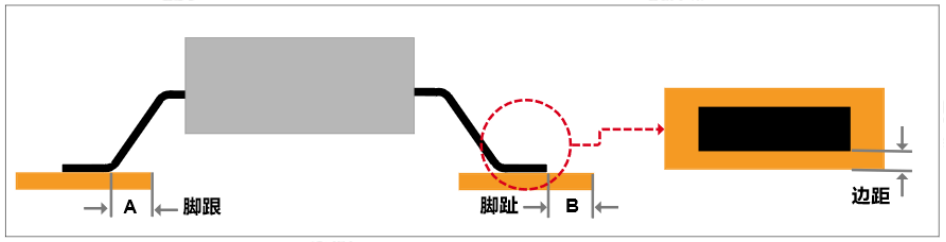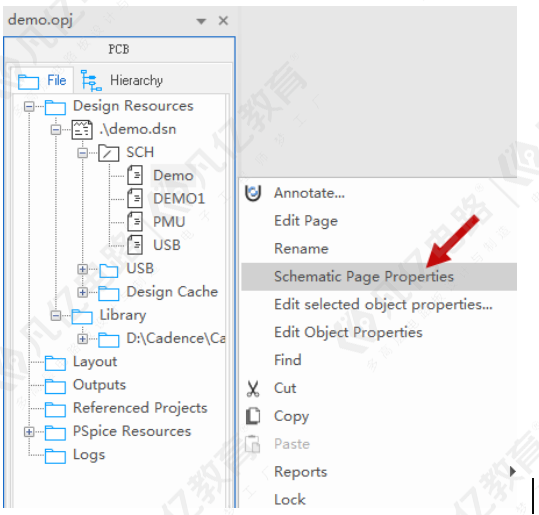6.3.1 贴片封装焊盘的创建
Allegro软件绘制PCB封装,比其它EDA软件相对于复杂一些,步骤更多一些在Allegro软件中,常规的表贴焊盘可按图6-6所示进行设置:
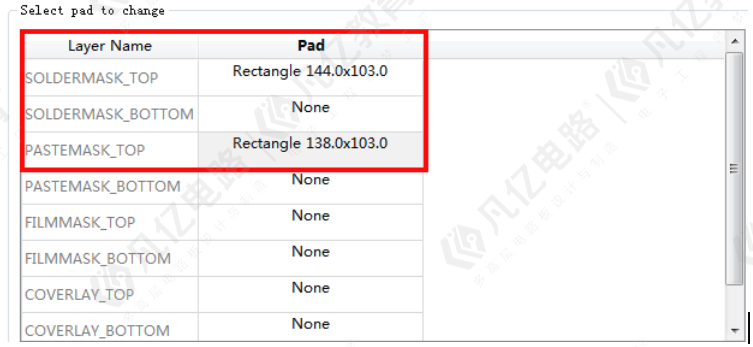
图6-6 常规表贴焊盘示意图
一般只需要设置TOP、SOLDERMASK_TOP、PASTEMASK_TOP三个层。其对应关系可参考以下公式处理:
Ø SOLDERMASK_TOP = TOP + 0.15 mm
= TOP + 0.10 mm (For BGA器件)
Ø PASTEMASK_TOP = TOP
6.3.2 插件封装焊盘的创建
插件类型封装焊盘制作过程可参考6.2.2一节中过孔封装的创建方法,需注意的是,插针焊盘的制作需设置阻焊,防止绿油覆盖,裸露焊盘才能使器件焊接。所以阻焊的设计是非常重要的。
(1)打开Padstack Editor17.4,按过孔封装的设置方法,设置好单位、精度,然后在Pad Designer界面设置钻孔信息以及焊盘信息,通孔焊盘只需设置孔径大小、孔符、Flash(负片工艺)、Anti_Pad(负片工艺)、Regular Pad、Soldermask,如图6-7至图6-12所示;
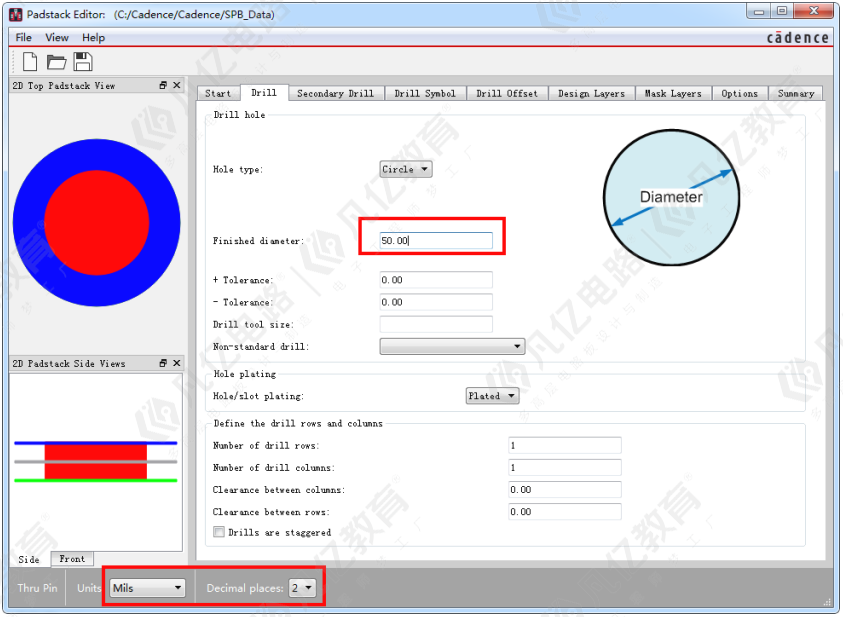
图6-7 钻孔参数设置示意图

图6-8 孔符参数设置示意图
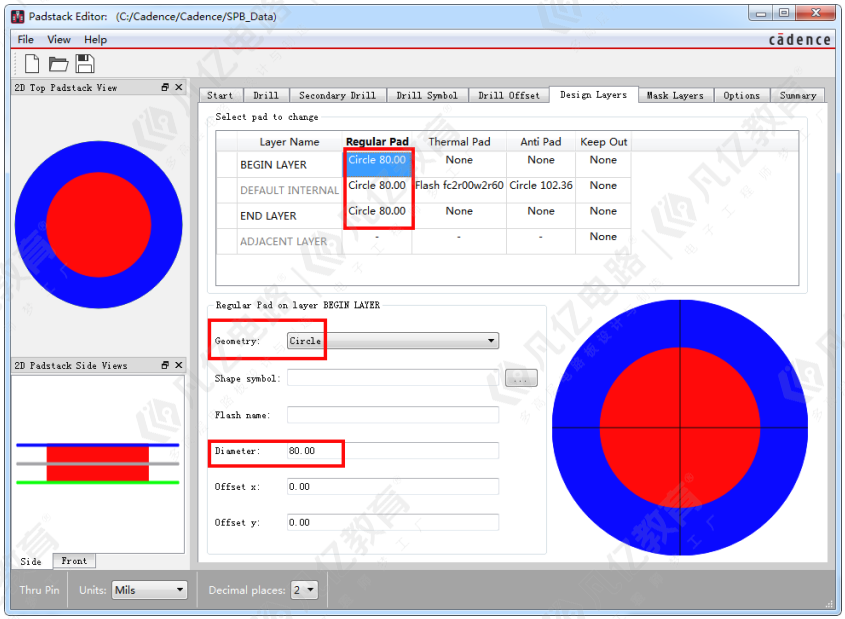
图6-9 钻孔焊盘参数设置示意图
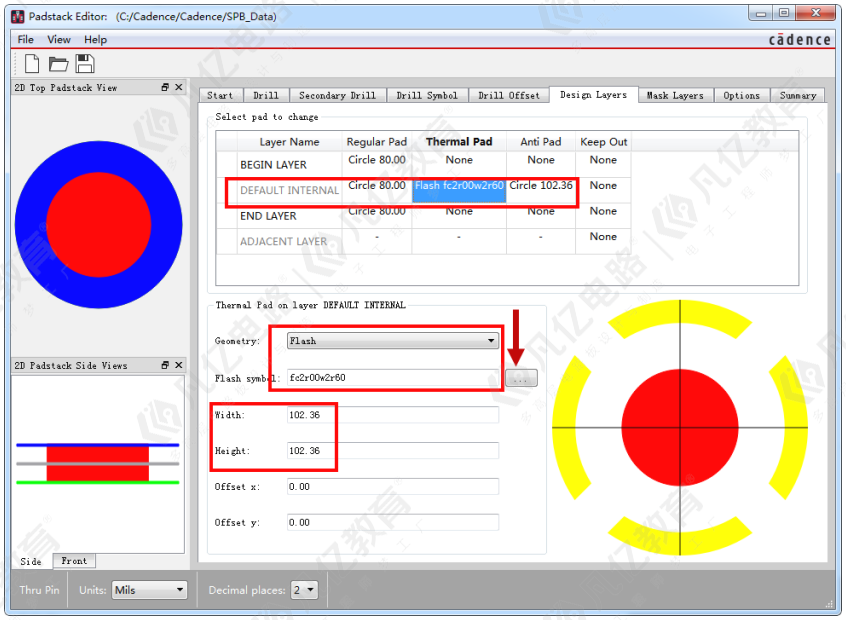
图6-10 Flash焊盘参数设置示意图
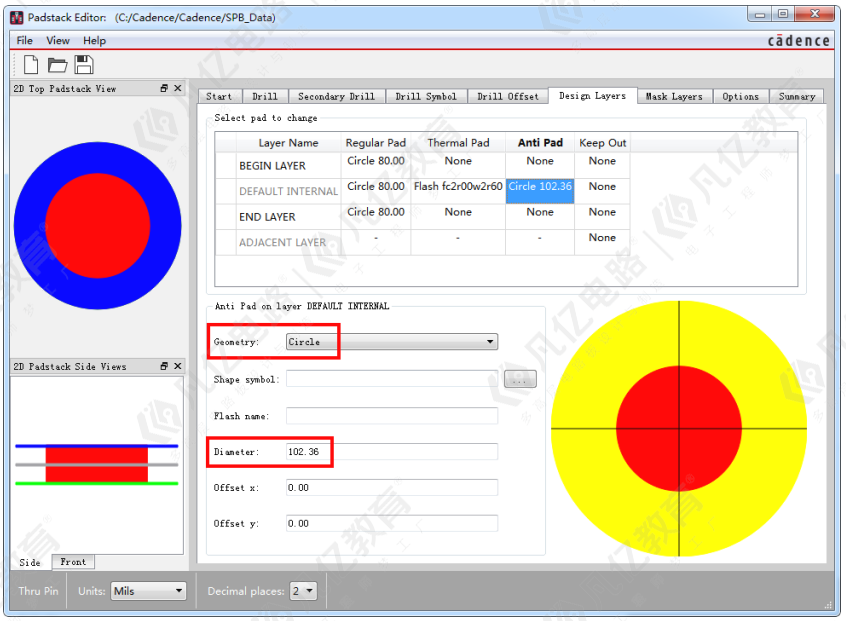
图6-11 反焊盘参数设置示意图
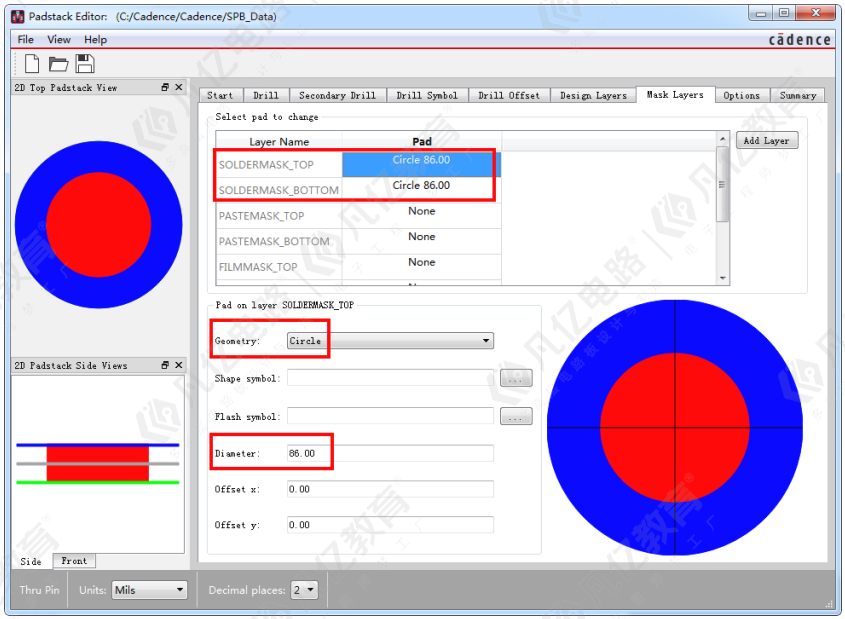
图6-12 阻焊参数设置示意图
(2)flash按照过孔封装的方法设置好单位、精度以及格点,执行菜单命令 Add->Flash,按照器件规格尺寸进行设置,具体参数的含义如图6-13所示;

图6-13 设置flash相关参数示意图
(3)设置好后点击OK,设置参数经验值为外径比内径大20mil左右,开口宽为孔径的4分之一左右但大于8mil,设置OK以后如图6-14所示;
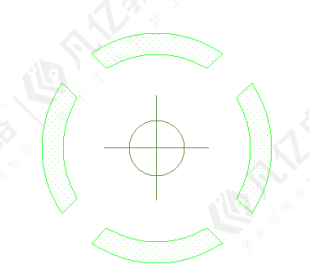
图6-14 flash绘制完成示意图
Flash的尺寸大小可按以下公式计算:
1) a = 钻孔孔径大小 + 0.4 mm;
2) b = 钻孔孔径大小 + 0.8 mm;
3) c = 0.4 mm;
4) d = 45。

6.3.3 Flash焊盘的创建
打开程序,新建Flash,选择Shape->Filled Shape命令,画出所需要的图案,如图6-15所示:
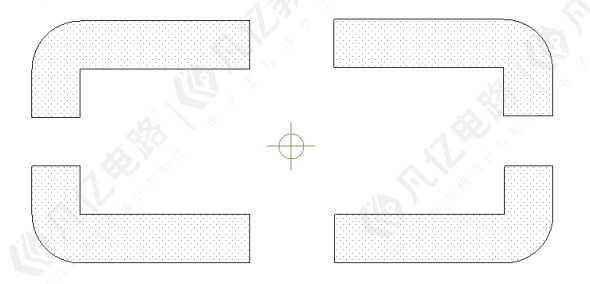
图6-15 新建槽孔shape示意图
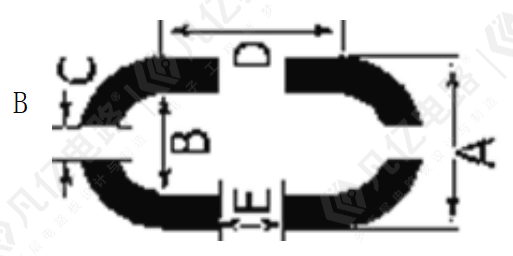
画的尺寸可按以下公式计算:
Ø B = 钻孔的高尺寸+ 0.5 mm
Ø D = 钻孔的宽尺寸+ 0.5 mm – B
Ø A = B + 1 mm
Ø C = 0.5 mm
Ø E = 0.5 mm
6.3.4 过孔封装的创建
过孔也称金属化孔。在双面板和多层板中,为连通各层之间的印制导线,在各层需要连通的导线的交汇处钻上一个公共孔,公共孔一般被称为过孔。过孔制作可按以下步骤(以10/22大小过孔为例)。
(1)打开Padstack Editor17.4,在Start界面选择“Via”,左下角“Decimal places(精度)”处选择2,精确到小数点后两位。Drill界面的设置如图6-10所示。Drill Symbol是钻孔符的样式及大小如图6-16、6-17所示。
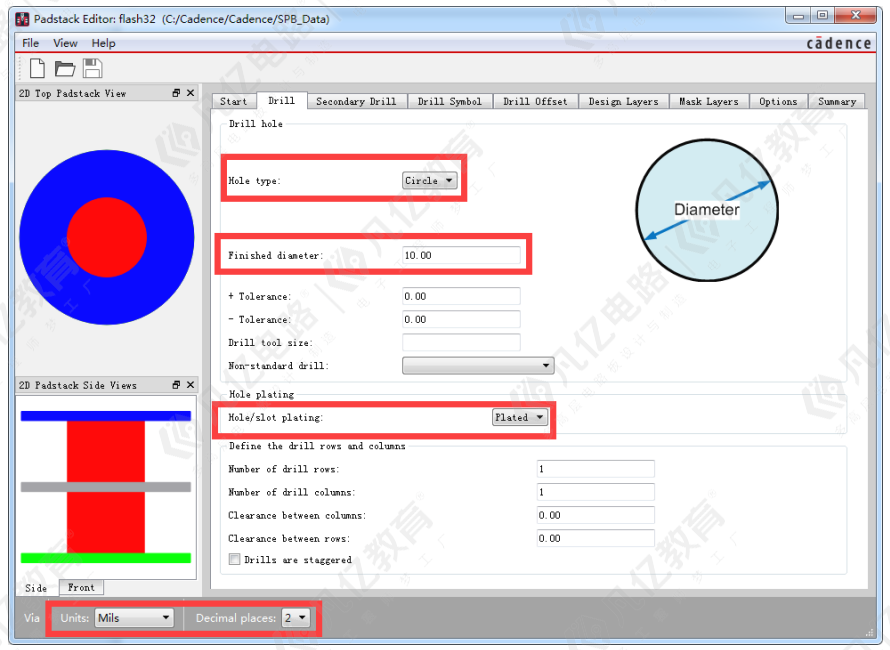
图6-16 过孔钻孔参数示意图
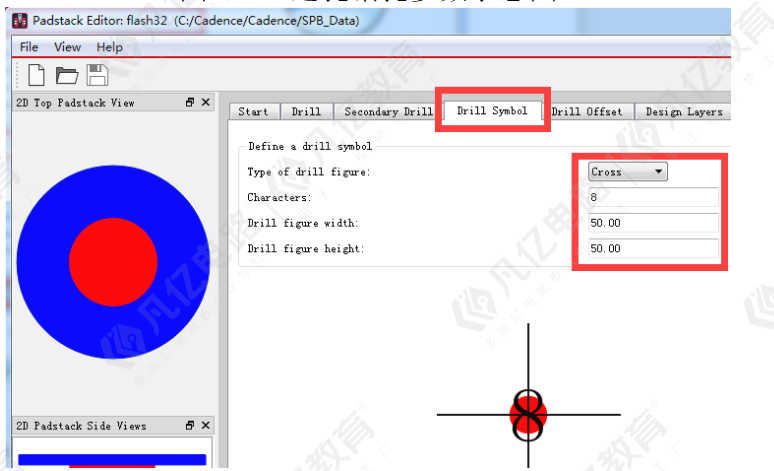
图6-17 过孔钻孔参数示意图
(2)Design Layers界面“Regular Pad”一列中样式选为“Circle”参数如图所示6-18所示,可以设置一个之后复制直接粘贴到下面的“DEFAULT INTERAL”和“END LAYER”中。
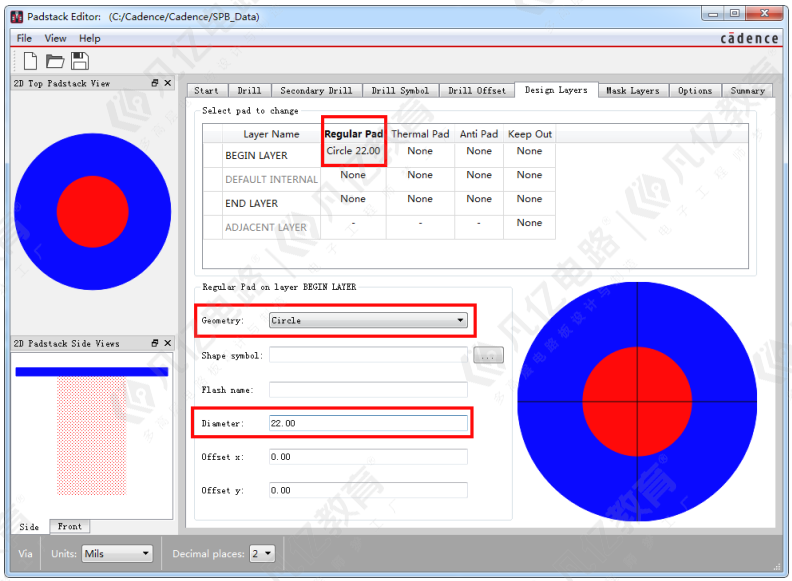
图6-18 焊盘钻孔参数示意图
(3)在“Thermal Pad”一列中设置参数宽度跟高度都设置成32.00之后,点击如图6-19所示箭头位置,指定“Flash Symbol”。
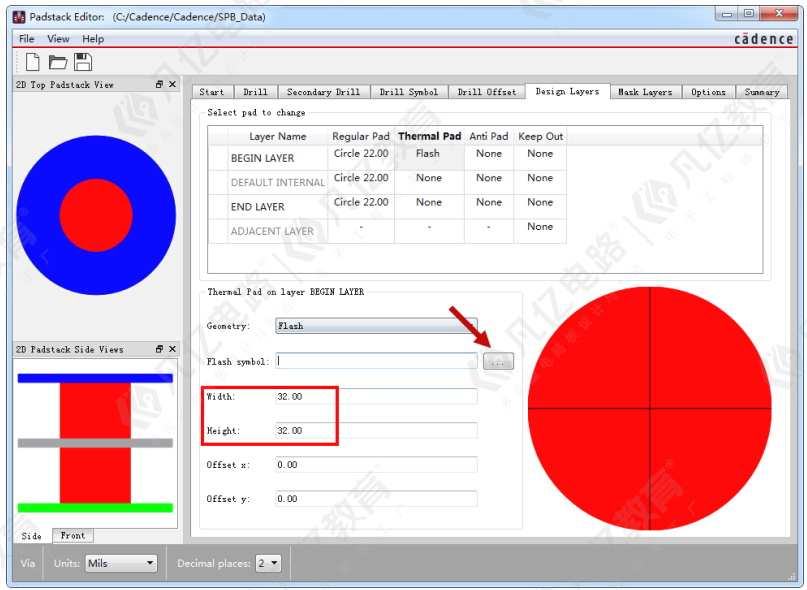
图6-19 flash焊盘参数设置
(4)在弹出的窗口中,输入名字,如图所示6-20中输入“Via32”点击“OK”,然后在跳转的PCB界面中执行“Add-Flash”如图6-21所示,在“Thermal Pad Symbol Defaults”窗口中设置如图6-22所示的参数,完成界面如6-23右图所示。保存之后退出。
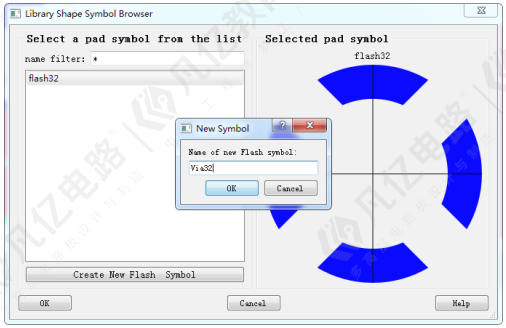
图6-20 flash焊盘名字定义
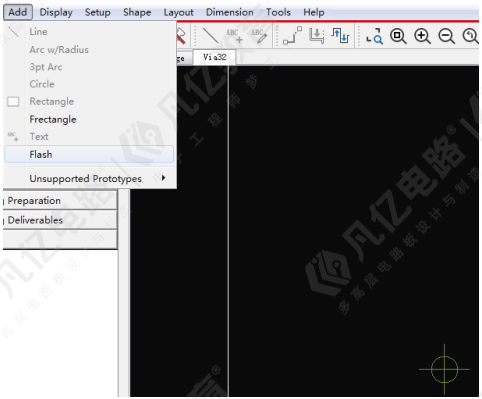
图6-21 add flash示意图
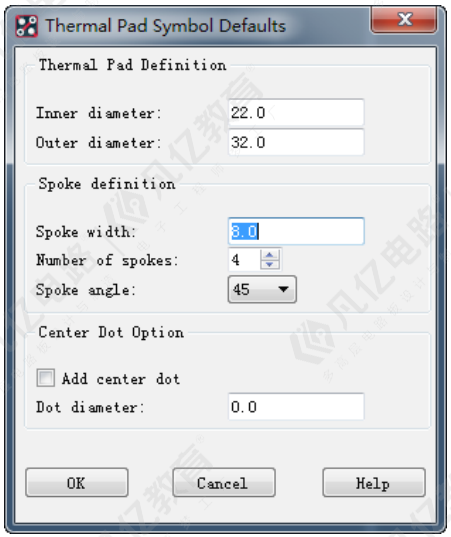
图6-22 flash焊盘参数设置
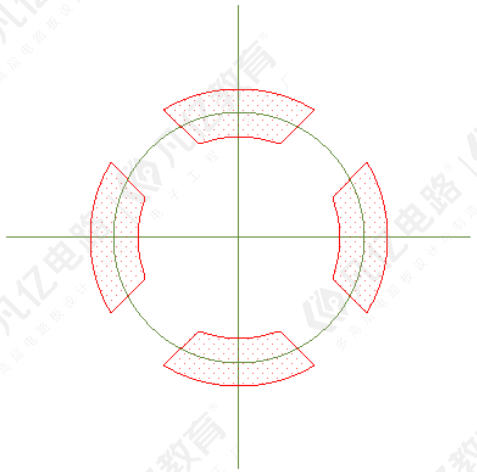
图6-23 flash焊盘完成示意图
(5)返回Padstack Editor17.4此时“Flash Symbol”中已经填上了“Via32”的名字,同样复制并粘贴,“Anti Pad”一列中设置参照(2)“Regular Pad”一列的设置方法,将“Diameter”一栏中设置为32,如图6-24、6-25所示。最后保存之后退出,过孔封装即设置完成。
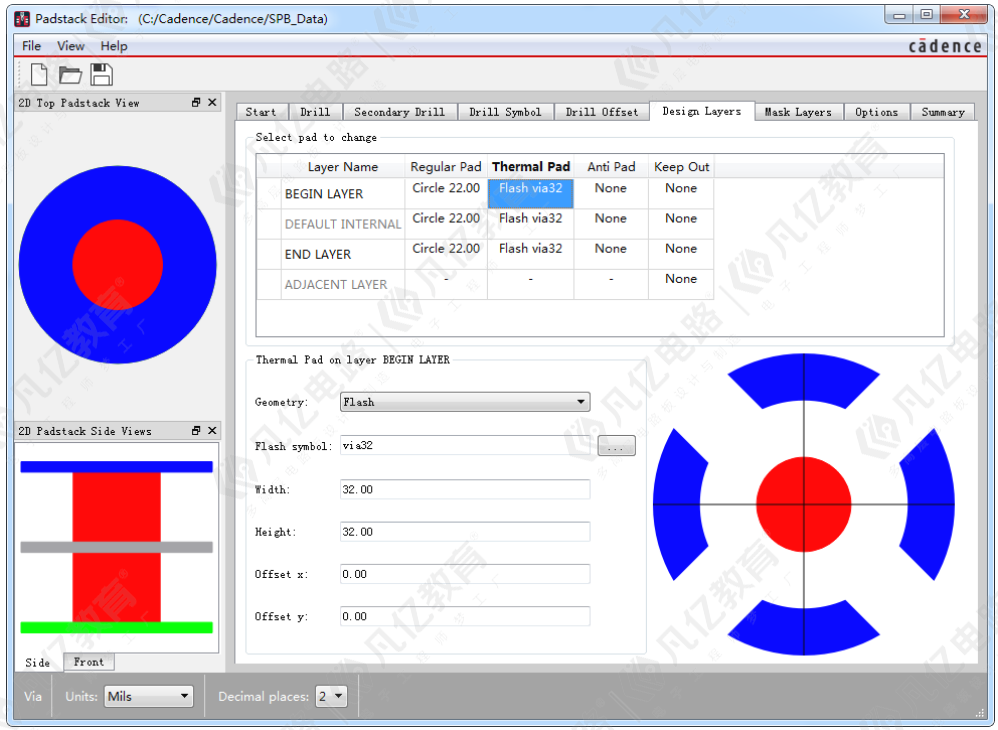
图6-24 创建flash示意图
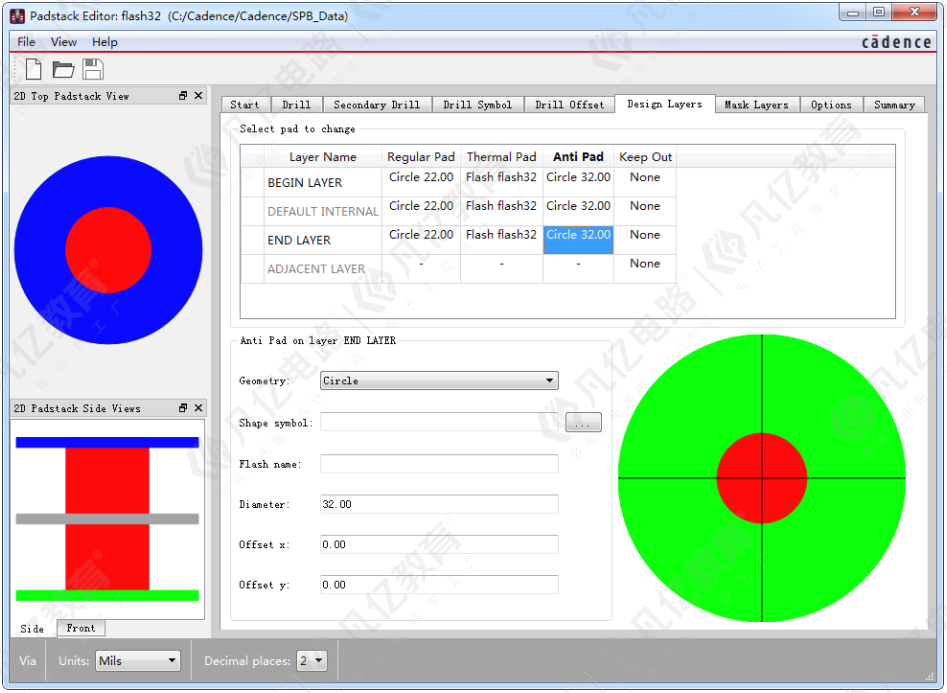
图6-25 焊盘参数设置完成示意图